Забыть пароль может быть очень неприятной ситуацией, и мы уже рассказали, как сбросьте пароль с помощью Ultimate Boot CD так же хорошо как Компакт-диск аварийного восстановления системы , но вы можете полностью предотвратить ситуацию, создав дискету для сброса пароля.
Диск сброса пароля - это, по сути, небольшой файл, который можно использовать для сброса пароля, даже если вы изменили свой пароль после создания диска сброса. Это может быть очень полезно для предотвращения неловких ситуаций.
Естественно, вы должны хранить это в очень безопасном месте, так как любой может легко использовать его для сброса пароля и получения доступа к вашей учетной записи.
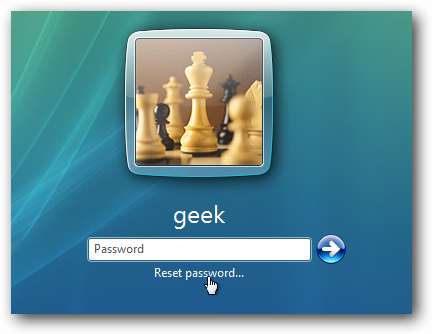
Конечно, Windows какое-то время поддерживала использование диска сброса пароля, но Windows Vista делает его действительно простым в использовании, поскольку вы можете использовать USB-накопитель для хранения файла сброса вместо дискеты.
Создание диска сброса пароля
Откройте учетные записи пользователей, щелкнув значок «Пользователь» в меню «Пуск», а затем выберите ссылку «Создать диск для сброса пароля» в верхнем левом углу.

Вас встретит мастер, который предоставит вам основную информацию о том, как он работает ... просто нажмите Далее.
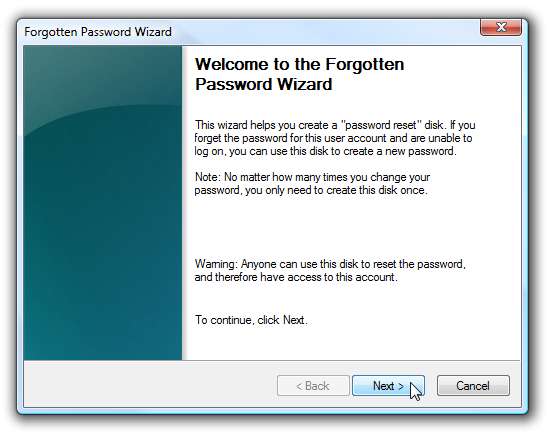
Теперь вы можете выбрать съемный диск для создания ключа пароля:

Вам будет предложено ввести текущий пароль, который, мы надеемся, вы не забыли.
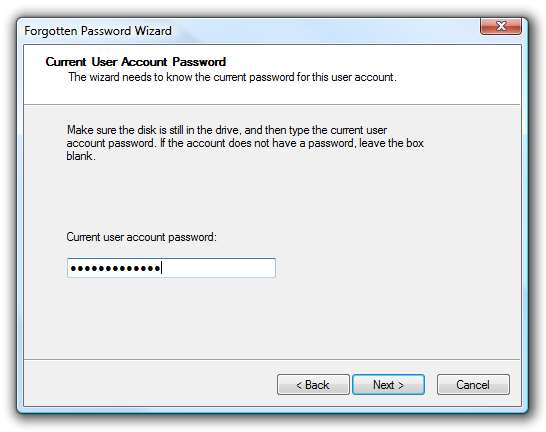
Вот и все ... просто не забудьте сохранить этот диск в надежном месте.
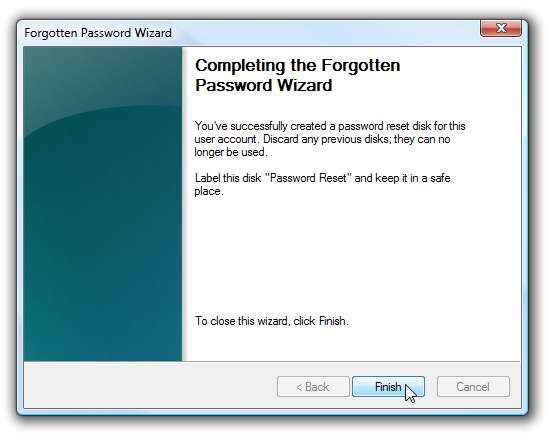
Если вы действительно посмотрите на диск, вы увидите файл с именем userkey.psw, который содержит ваш ключ сброса, и вы можете сделать резервную копию файла в другом месте, если захотите.
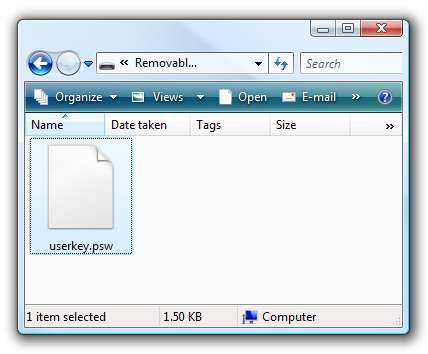
По логике вещей, вы могли затем скопировать этот файл на другой USB-накопитель и использовать его для сброса пароля.
Сброс пароля
Если у вас есть диск для сброса пароля, вы можете легко использовать его в следующий раз, когда забудете пароль… после того, как вы ввели неправильный пароль, Vista покажет ссылку «Сбросить пароль» под полем входа.
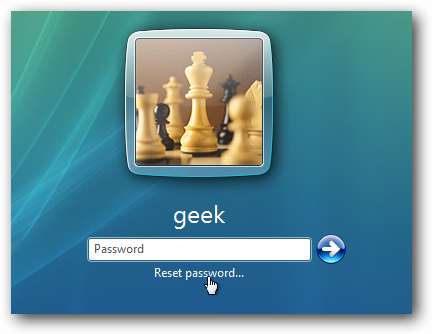
Убедитесь, что к этому моменту у вас уже есть флэш-накопитель USB, иначе вы получите сообщение об ошибке:
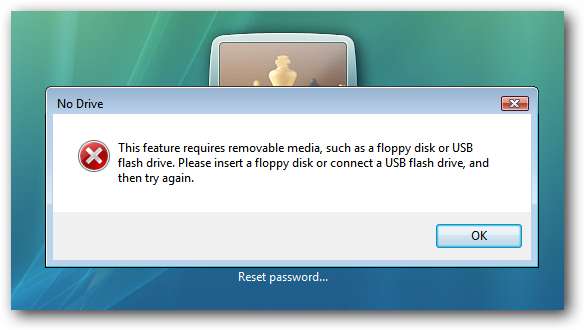
Если у вас уже вставлен диск, вместо этого вы должны получить этот экран мастера.
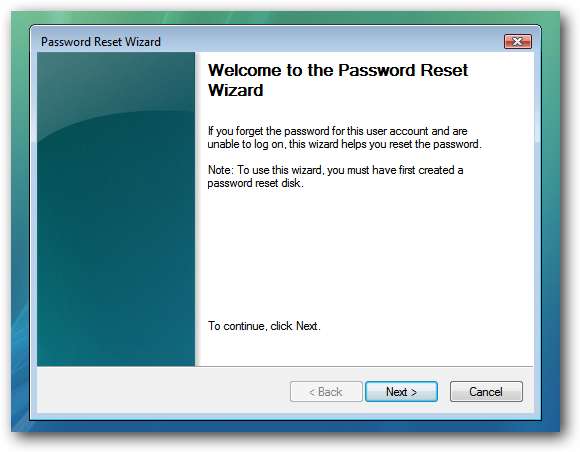
Вы захотите выбрать правильный диск, если у вас их несколько…
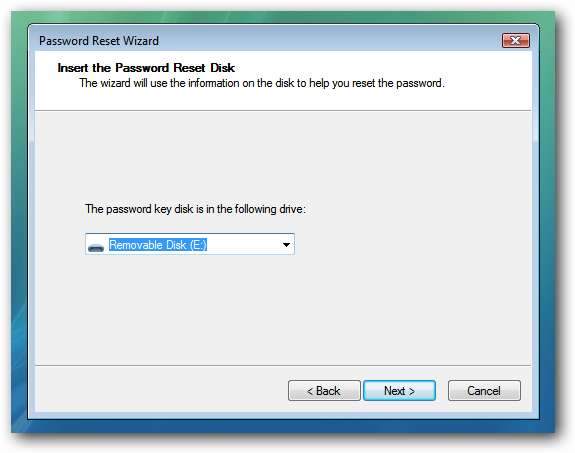
Затем введите новый пароль и подсказку для пароля.
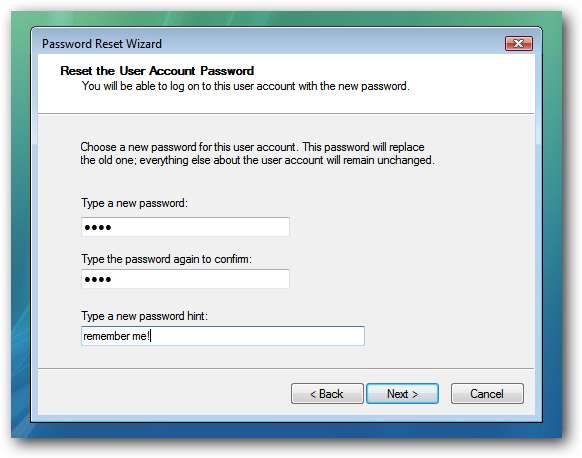
Вот и все.
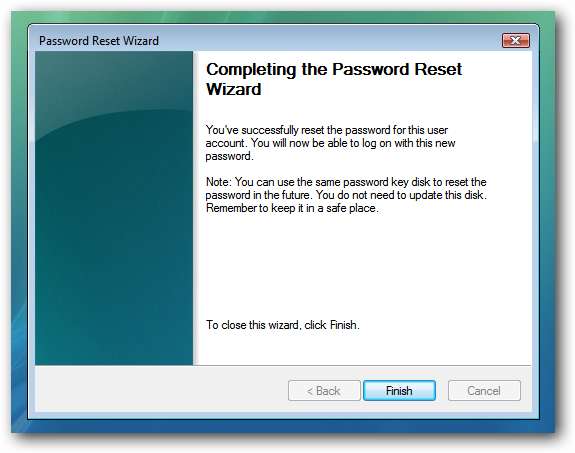
Обратите внимание, что вам не нужно создавать новую дискету для сброса пароля после ее использования для изменения пароля.







